Haben Sie schon einmal ein Video gesehen und wollten nur die Audiospur speichern? Vielleicht ist es ein Lied aus einem Konzertclip, eine Sprachnotiz oder ein Soundeffekt, den Sie für ein Projekt benötigen. Eine der besten Möglichkeiten hierfür ist Konvertieren Sie MP4 in WAV, da WAV-Dateien den Ton unkomprimiert und in höchster Qualität speichern. Im Gegensatz zu MP4, das Video und Audio mischt, konzentriert sich WAV rein auf den Ton und eignet sich daher perfekt für die Bearbeitung, Musikproduktion oder den professionellen Einsatz. Dieser Leitfaden zeigt Ihnen alles, vom Verständnis der Formate bis hin zu den besten Tools zur Konvertierung.
Teil 1. Was ist MP4 und WAV
Was ist MP4
MP4 gehört zu den gängigsten Containerformaten zum Speichern digitaler Multimediainhalte, einschließlich Videos und Audio. Es kann auch Untertitel, Bilder und Metadaten speichern und ist damit eines der am häufigsten verwendeten und vielseitigsten Dateiformate. Dank der einzigartigen MP4-Komprimierungsmethode sind Qualität und Dateigröße optimal ausbalanciert. Die MP4-Dateikomprimierung ist der Grund, warum MP4-Dateiformate häufig für Streaming, Video-Sharing und die Wiedergabe auf Mobilgeräten verwendet werden.
Was ist WAV
Das von Microsoft und IBM entwickelte WAV-Dateiformat (kurz für Waveform Audio File Format) ist ein unkomprimiertes Dateiformat zum Speichern von Audiodaten. WAV-Dateiformate erfassen Audiodaten in ihrer Rohform, was zu bester Klangqualität, aber auch zu großen Dateigrößen führt. Aufgrund der hohen Audiotreue werden WAV-Dateien häufig für die Tonbearbeitung, Musikproduktion und Rundfunk verwendet.
Vergleichstabelle
| Feature | MP4 | WAV |
| Dateityp | Multimedia-Containerformat (unterstützt Video, Audio, Untertitel, Bilder). | Unkomprimiertes Audioformat. |
| Kompression | Komprimiert (verlustbehaftet oder verlustfrei, je nach Codec). | Unkomprimiert (rohe Audiodaten). |
| Dateigröße | Kleiner, speichereffizient. | Viel größer, da keine Komprimierung. |
| Qualität | Gutes Gleichgewicht zwischen Qualität und Größe. | Höchste Audiotreue. |
| Verwendung | Streaming, Video-Sharing, tragbare Geräte. | Professionelle Audiobearbeitung, Musikproduktion. |
| Kompatibilität | Wird von den meisten Geräten und Plattformen unterstützt. | Wird weitgehend unterstützt, aber hauptsächlich für Audiozwecke. |
| Beste für | Tägliches Abspielen und Teilen. | Professioneller Ton in Studioqualität. |
Teil 2. MP4 in WAV mit bester Tonqualität konvertieren
Wenn Sie Audio aus MP4-Videos extrahieren müssen, ist das zuverlässigste Tool AVAide Video ConverterEs handelt sich um einen All-in-One-Konverter, der mehr als 300 Video- und Audioformate verarbeiten kann und so jede Konvertierung flexibler und effizienter macht. AVAide Video Converter kann Videos in WAV-Audiodateien konvertieren und dabei die bestmögliche Audioqualität beibehalten, selbst für professionelle Editoren, da er optimal auf superschnelle Konvertierungsgeschwindigkeiten und Benutzerfreundlichkeit ausgelegt ist.
- Konvertieren Sie MP4 in WAV und andere Audioformate wie MP3, AAC, FLAC.
- Extrahieren Sie Audio und bewahren Sie dabei die ursprüngliche Tonqualität.
- Genießen Sie eine 30-mal schnellere Konvertierung mit Beschleunigungstechnologie.
- Konvertiert mehrere MP4-Dateien gleichzeitig in WAV.
- Trimmen oder schneiden Sie Audio, um nur die Teile zu speichern, die Sie benötigen.
Schritt 1Herunterladen und installieren
Besuchen Sie die offizielle Website von AVAide und laden Sie das Programm herunter, das Ihren Betriebssystemanforderungen entspricht. Folgen Sie den Anweisungen, um den Installationsvorgang abzuschließen.
Schritt 2Führen Sie die Software aus und laden Sie das Video hoch
Klicken Sie nach dem Öffnen auf das Dateien hinzufügen Registerkarte. Laden Sie die MP4-Datei hoch, oder laden Sie mehrere MP4-Dateien hoch, wenn Sie eine Stapelkonvertierung wünschen.
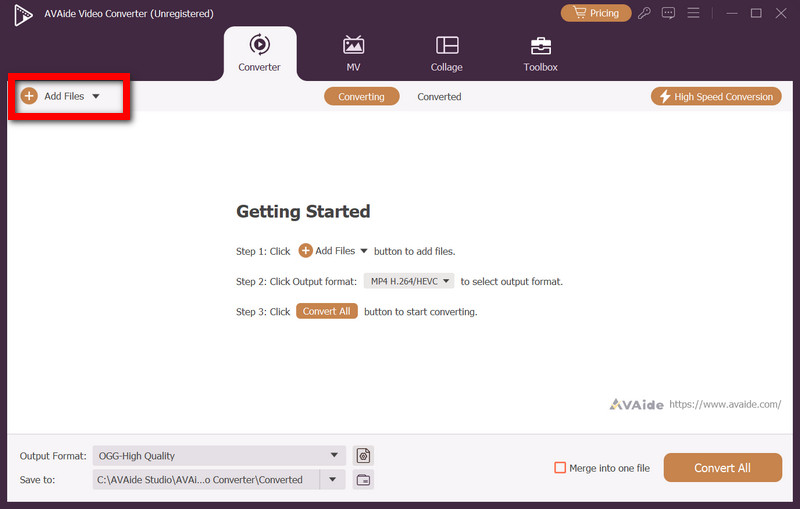
Schritt 3Wählen Sie WAV
Klicken Sie bei der Option Ausgabeformat auf die Dropdown-Schaltfläche und wählen Sie Audio > WAV. Sie können in den Profileinstellungen auch die gewünschte Audioqualität und Bitrate auswählen.
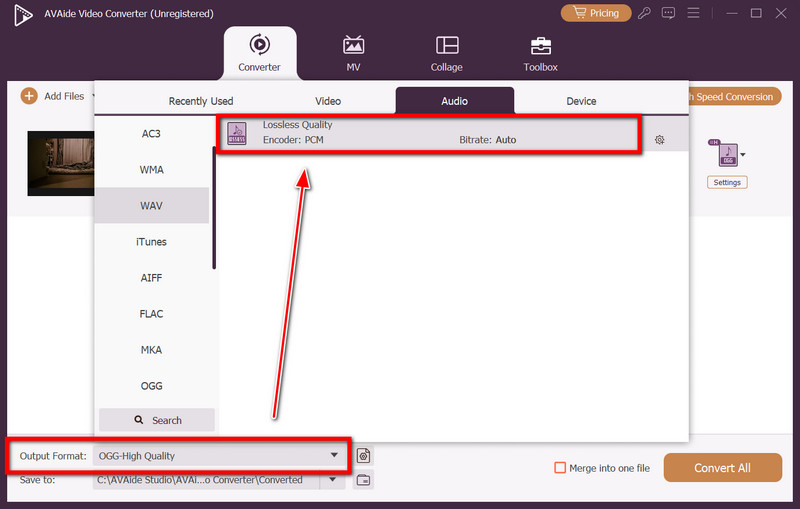
Schritt 4Audioparameter ändern
Sie können auch unerwünschte Audiosegmente entfernen, die Lautstärke anpassen oder das Video schneiden, um den jeweiligen Ton im WAV-Format aufzunehmen.
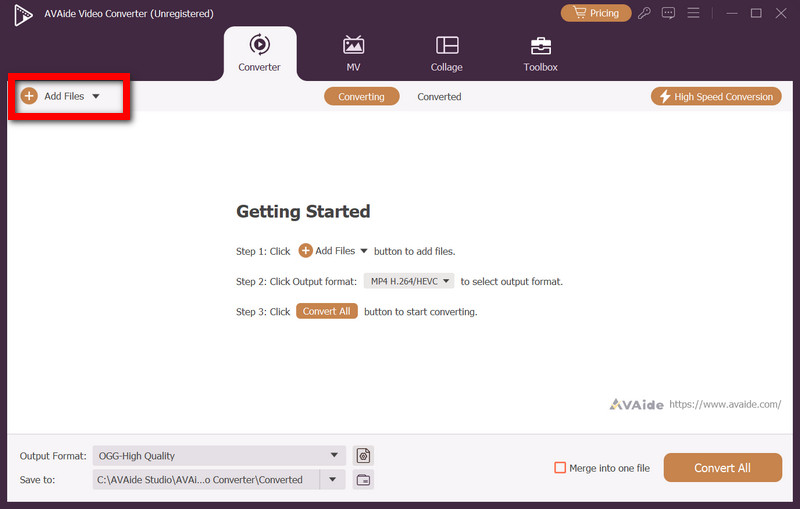
Schritt 5Konvertierung einleiten
Wählen Sie den Zielordner aus, in dem die WAV-Datei gespeichert werden soll. Klicken Sie anschließend auf Konvertieren alle , um die Konvertierung von MP4 in WAV zu starten. Das Programm arbeitet zeitnah und sorgt für optimale Tonqualität.
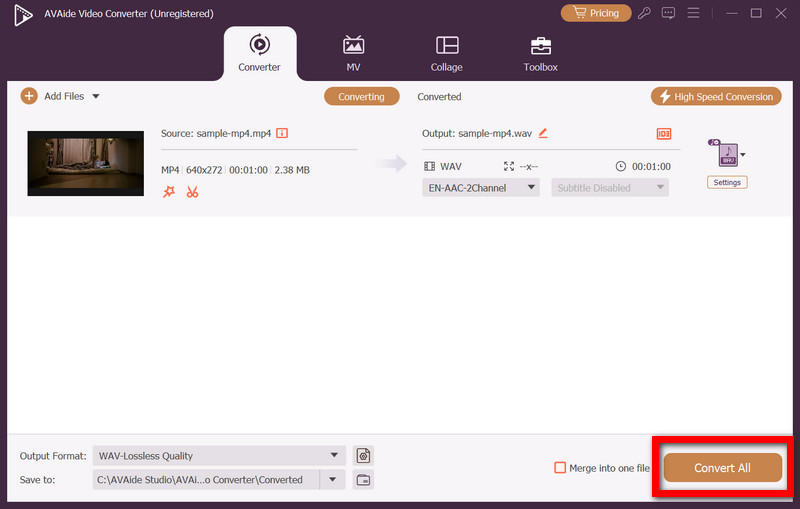
Teil 3. MP4 kostenlos in WAV umwandeln
Kostenlose MP4-zu-WAV-Konverter ermöglichen die einfache Extraktion hochwertiger Audiodaten ohne kostenpflichtige Software. Egal, ob Sie ein herunterladbares Programm oder eine Online-Lösung bevorzugen, es gibt zuverlässige Tools, die hervorragende Ergebnisse liefern. In diesem Abschnitt stellen wir drei beliebte kostenlose Optionen vor und führen Sie durch die Schritte zur mühelosen Konvertierung von MP4-Dateien in WAV.
1. Kühnheit
Audacity ist ein kostenloses Open-Source-Tool zur Audiobearbeitung und gleichzeitig Konverter. Es kann zwar keine Videos abspielen, aber Audio aus MP4-Dateien extrahieren und in das WAV-Format konvertieren. Damit ist es eine hervorragende Option für Benutzer, die professionelle Audiobearbeitung und grundlegende Konvertierungsfunktionen benötigen. Für Benutzer, die ältere Formate verwenden, empfiehlt sich die Kombination mit einem Tool, das ASF zu MP4 sorgt für eine breitere Kompatibilität vor der Bearbeitung in Audacity.
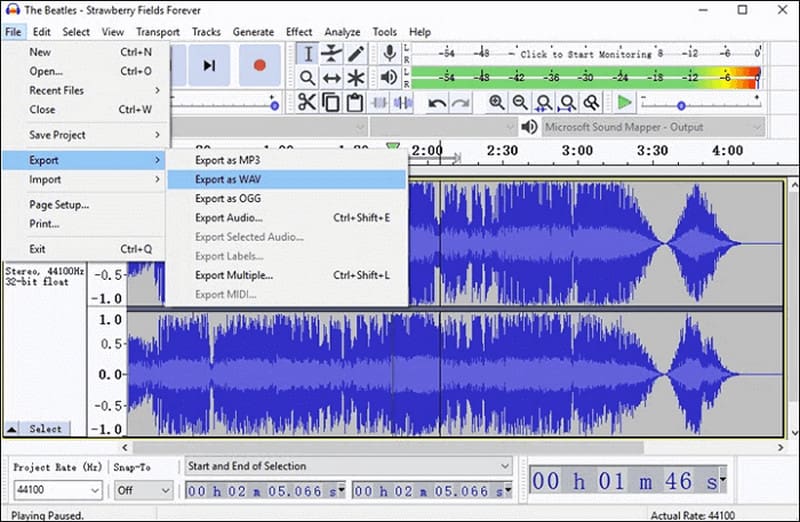
Schritt 1Der allererste Schritt besteht darin, Audacity von der offiziellen Site herunterzuladen und zu installieren.
Schritt 2Öffnen Sie die Software und wählen Sie im oberen Menü Datei > Importieren > Audio.
Schritt 3Klicken Sie auf MP4-Audio Sie möchten die Audiospur öffnen und laden.
Schritt 4Nachdem es importiert wurde und auf dem Bildschirm angezeigt wird, klicken Sie oben links auf dem Bildschirm, Datei > Exportieren > Exportieren als und auswählen WAV.
Schritt 5Legen Sie den Speicherort für die Ausgabe fest und wählen Sie die Option „Audio-WAV“. Klicken Sie dann auf Speichern Taste.
2. VLC Mediaplayer
VLC ist einer der am häufigsten heruntergeladenen und kostenlosen Mediaplayer und auf mehreren Plattformen verfügbar. Neben der Wiedergabe von Audio- und Videodateien kann VLC MP4-Dateien in WAV-Dateien konvertieren. Das ist fantastisch, wenn Sie den Konverter bereits auf Ihren Geräten installiert haben.
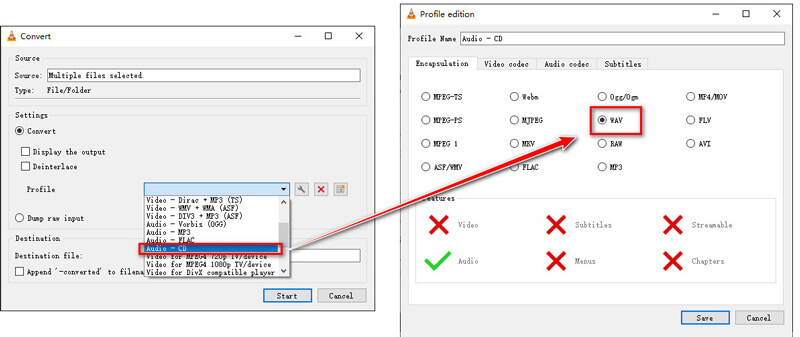
Schritt 1Laden Sie zunächst den VLC Media Player herunter und installieren Sie ihn, falls Sie ihn noch nicht haben.
Schritt 2Starten Sie VLC und gehen Sie zu Medien, dann Konvertieren/Speichern.
Schritt 3Klicke auf Hinzufügen und wählen Sie die MP4-Datei aus, die Sie konvertieren möchten.
Schritt 4Klicke auf Konvertieren/Speichern, und wählen Sie dann aus Audio > WAV aus den Profilen.
Schritt 5Klicken Anfang um die Konvertierung zu starten, nachdem Sie den Ordner und die Datei ausgewählt haben, in der Sie die Konvertierung speichern möchten.
3. CloudConvert
CloudConvert ist ein kostenloses Online-Konvertierungstool. Es kann Dateien von und in über 200 verschiedene Formate konvertieren, darunter MP4 in WAV. Dieses rein onlinebasierte Tool erfordert keine Installation und kann auf jedem Gerät mit Internetverbindung verwendet werden.
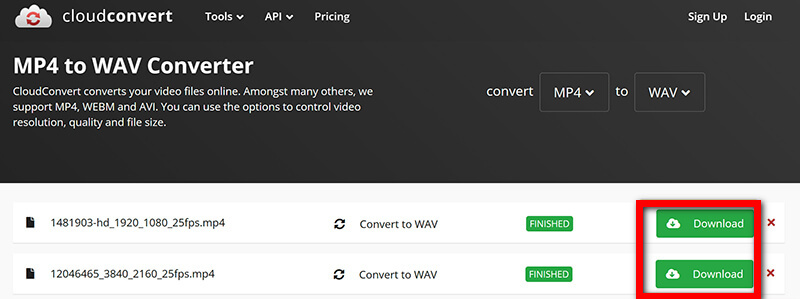
Schritt 1Öffnen Sie einen beliebigen Browser und rufen Sie die CloudConvert-Site auf.
Schritt 2Klicken Sie auf Datei Klicken Sie auf die Schaltfläche und laden Sie die MP4-Datei hoch, die Sie haben.
Schritt 3Wählen Sie WAV aus der Dropdown-Liste „Konvertieren in“ als gewünschte Ausgabe.
Schritt 4Ändern Sie alle anderen Einstellungen wie Audiolänge oder Bitrate.
Drücke den Konvertieren Klicken Sie auf die Schaltfläche, lassen Sie die Konvertierung abschließen und laden Sie die Datei dann im WAV-Format herunter.
Bonusteil: Möchten Sie WAV mit einem Bild in MP4 konvertieren?
Social-Media-Plattformen akzeptieren nur Videos, was das direkte Teilen von WAV-Audio unmöglich macht. AVAide Video Converter ermöglicht Ihnen, einer WAV-Datei ein Hintergrundbild hinzuzufügen und es als professionelles Video zu exportieren, sodass Sie WAV in MP4 konvertieren können.

KOSTENLOSER DOWNLOAD Für Windows 7 oder höher
 Sicherer Download
Sicherer Download
KOSTENLOSER DOWNLOAD Für Mac OS X 10.13 oder höher
 Sicherer Download
Sicherer DownloadSchritt 1Öffnen Sie das Tool und wählen Sie die Registerkarte MV
Die Software sollte auf Ihrem Computer geöffnet sein und Sie sollten die MV Funktion, die sich zwischen der Konvertierungsoption auf Ihrem Haupt-Dashboard befindet.
Schritt 2WAV-Audiodatei
Klicken Sie im MV-Arbeitsbereich auf das + und laden Sie eine WAV-Datei hoch. Der Ton wird automatisch in die MV-Timeline eingefügt.
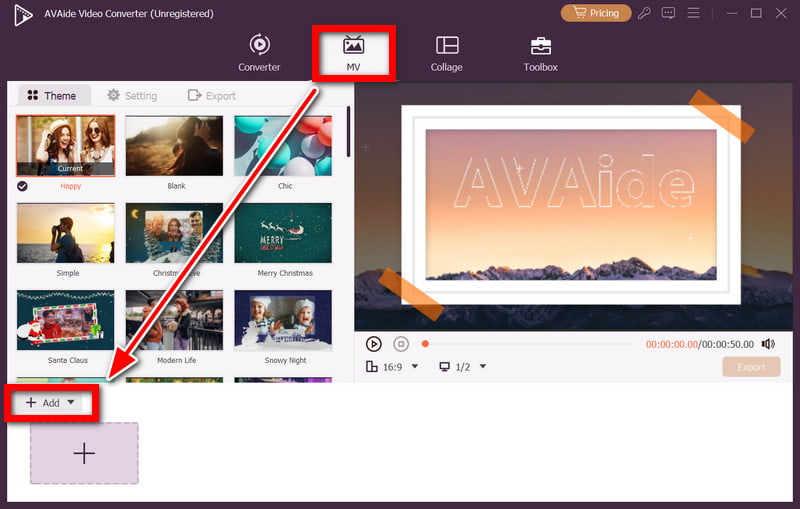
Schritt 3Hintergrundbild
Gehen Sie zum Medienbereich und klicken Sie auf das + Schaltfläche, um ein Foto oder Bild hochzuladen, das als Hintergrund des Videos dienen soll.
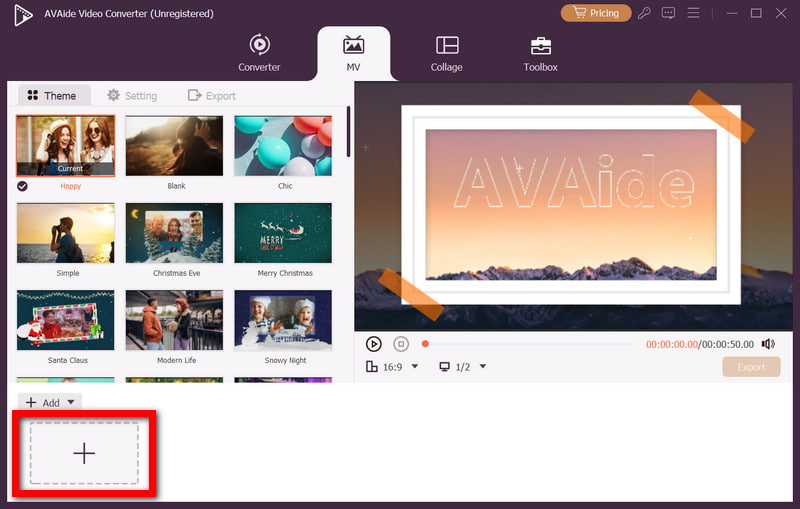
Schritt 4Dehnen Sie das Bild auf die Länge des Audios
Verkürzen oder verlängern Sie die Bilddauer in der Zeitleiste, sodass sie mit der WAV-Datei endet.
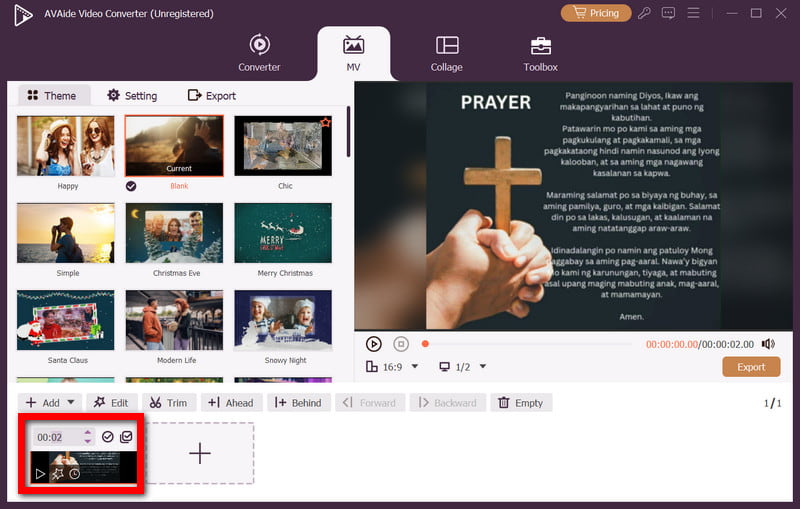
Schritt 5Themen oder Text hinzufügen
Sie können ein Thema auswählen, Übergänge und Text hinzufügen, um Ihr Video optisch ansprechender zu gestalten.
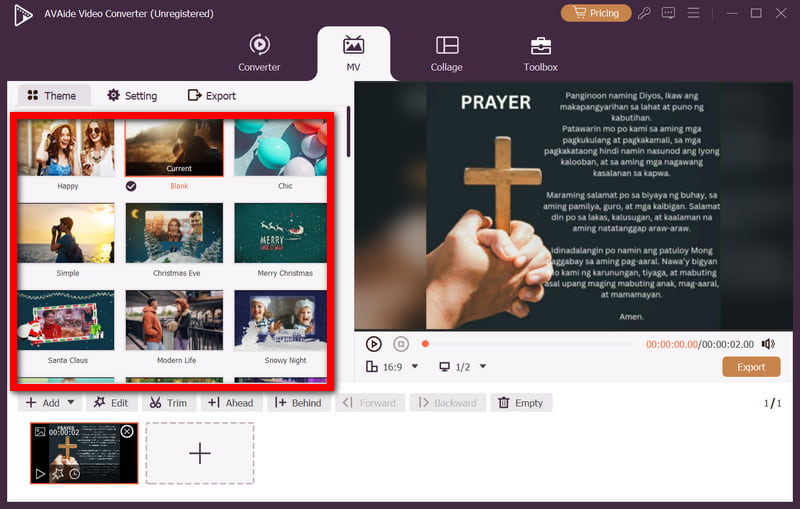
Schritt 6Als MP4 exportieren
Klicken Export, wählen MP4, wählen Sie eine Auflösung und drücken Sie dann Starten Sie den Export um Ihr neues Video zu speichern.
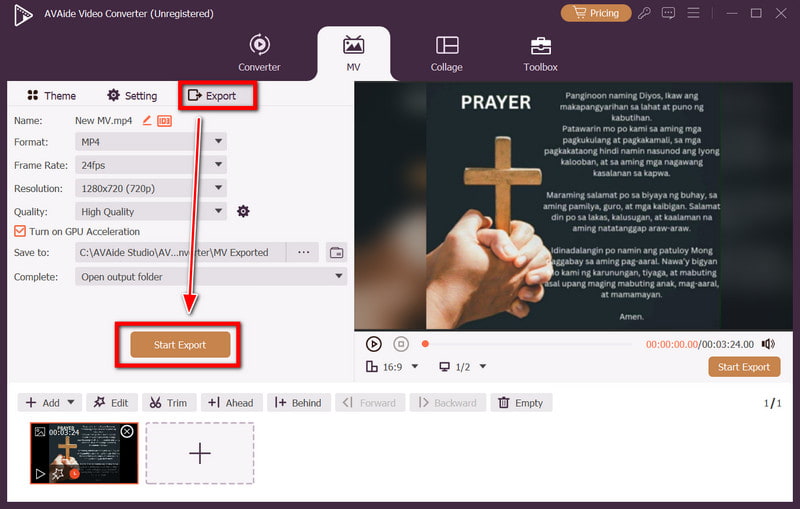
Mit einem MP4-zu-WAV-Konverter macht es einfach, hochwertigen Ton aus jedem Video zu extrahieren, sei es für die Bearbeitung, professionelle Projekte oder zum persönlichen Anhören. Mit Tools wie AVAide Video Converter, Audacity, VLC und CloudConvert – Sie haben viele zuverlässige Optionen. Wählen Sie die Methode, die Ihren Anforderungen am besten entspricht, und genießen Sie jedes Mal unkomprimierten, kristallklaren Ton.
Ein multifunktionaler MP4-Konverter zum Konvertieren jedes Videoformats in MP4 mit hoher Ausgabequalität.
Video konvertieren




